Z会Asteria アプリのダウンロードから学習開始まで
Asteriaアプリのダウンロード・ログイン
【1】App StoreからAsteriaアプリのダウンロード
webサイトでのお手続き後に、App Storeにて「Z会 アステリア」と検索し、「Z会Asteria」のアプリをiPadへダウンロードする。
【2】Asteria アプリへのログイン
Z会Asteria アプリを起動する。
webサイトでのお手続き後に、App Storeにて「Z会 アステリア」と検索し、「Z会Asteria」のアプリをiPadへダウンロードする。
【2】Asteria アプリへのログイン
Z会Asteria アプリを起動する。
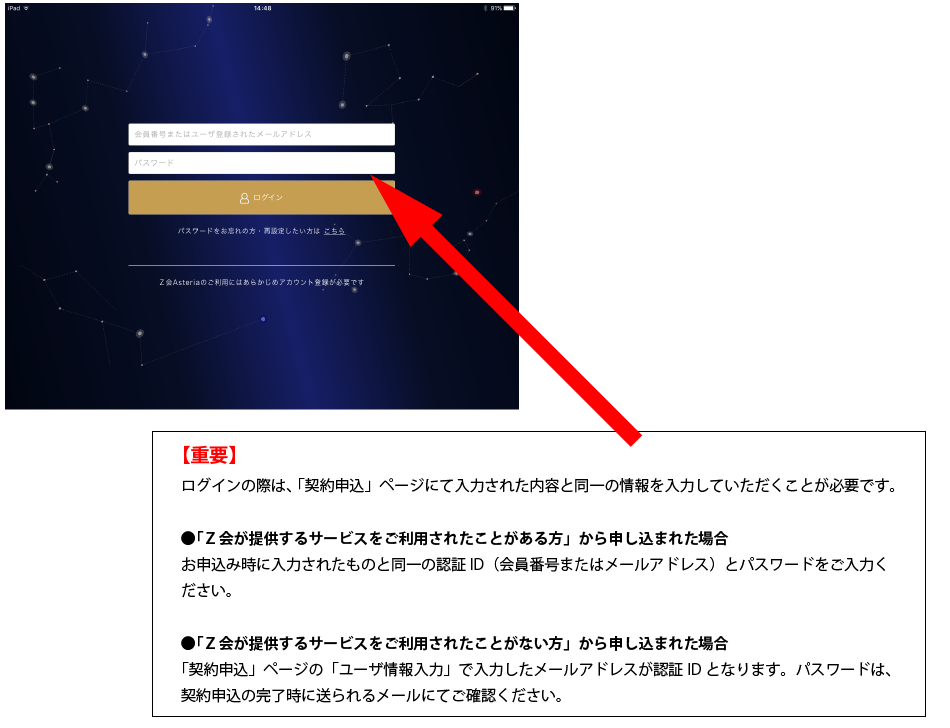
Asteria英語4技能講座の始め方
【1】Asteriaのトップ画面から「Program E」をタップする。
【2】英語4技能講座のチュートリアルを確認する。
【3】「英語学習設定」画面が表示されるので、学習設定を行う。
【2】英語4技能講座のチュートリアルを確認する。
【3】「英語学習設定」画面が表示されるので、学習設定を行う。
【4】設定が終わったら、さっそく学習したい技能を選んで、学習を開始しましょう!学習の進め方がわからないときは、こちらをご覧ください。
Asteria数学新系統講座の始め方
【1】Asteriaのトップ画面から「Program M」をタップする。
【2】数学新系統講座のチュートリアルを確認する。
【3】「数学学習設定」画面が表示されるので、学習設定を行う。
【2】数学新系統講座のチュートリアルを確認する。
【3】「数学学習設定」画面が表示されるので、学習設定を行う。
【重要】
「数学学習設定」は、「レベル」「学習範囲」「学習のペース」に加えて、「単元スキップ」の取り外しも、いつでもできますので、学校等の学習状況に応じて設定を変更してください。学習設定の変更方法は、こちらをご確認ください。
「数学学習設定」は、「レベル」「学習範囲」「学習のペース」に加えて、「単元スキップ」の取り外しも、いつでもできますので、学校等の学習状況に応じて設定を変更してください。学習設定の変更方法は、こちらをご確認ください。
【4】設定が終わったら、さっそく学習したい単元を選んで、学習を開始しましょう!学習の進め方がわからないときは、こちらをご覧ください。
Asteria総合探究講座の始め方
【1】Asteriaのトップ画面から「Program Z」をタップする。
【2】総合探究講座のチュートリアルを確認する。
【3】さっそく学習を開始しましょう!学習の進め方がわからないときは、こちらをご覧ください。
【2】総合探究講座のチュートリアルを確認する。
【3】さっそく学習を開始しましょう!学習の進め方がわからないときは、こちらをご覧ください。